Facebookストーリーを作成してパーソナライズする方法

ストーリーはInstagramで非常に人気のある機能であるため、写真共有アプリMetaを所有している会社がFacebookにも移植しているのも不思議ではありません。 Facebookストーリーの作成とパーソナライズは比較的簡単で、楽しませ続けるのに十分なオプションがあります。スマートフォンやデスクトップからFacebookのストーリーを作成することができます。それがどのように行われるか見てみましょう。
Facebookモバイルアプリからストーリーを作成する場合は、次のいずれかの方法を使用して開始してください。
方法1
- 受話器でFacebookアプリを開きます。
- 「What’sonyourmind」バーの下にある「+CreateStory」カードをタップします。
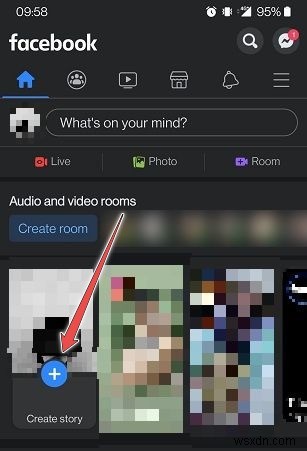
- 下のギャレーからストーリーに追加する画像/動画を選択します。関連するボタンを押して「複数選択」することもできます。
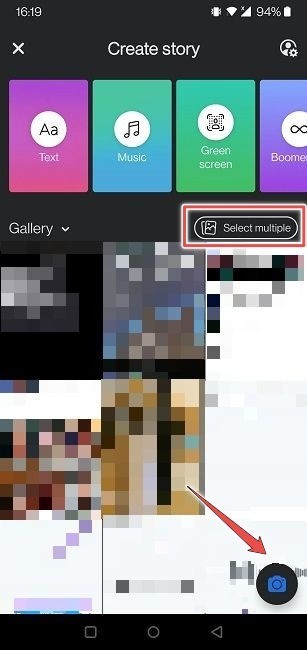
- 一方、アプリからビデオを録画する場合は、ディスプレイの右下隅にあるカメラボタンを押すだけです。
- ビデオに切り替えて、録画を開始します。ビデオFacebookストーリーの長さは最大26秒です。この画面からエフェクトを追加することも、後で追加することもできます。
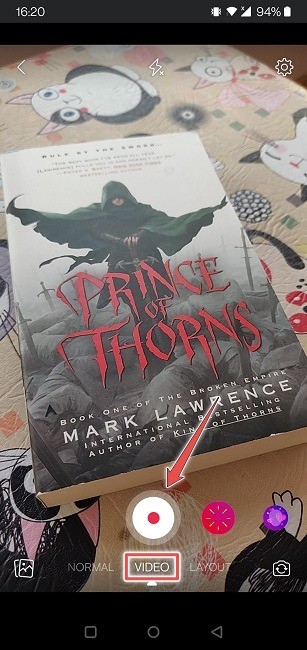
- 画像を追加したら、先に進んでストーリーを強化します。ステッカーを追加するには、ディスプレイの下部からステッカーを選択するか(右にスクロールして詳細を表示)、右上の[ステッカー]オプションをタップします。

- Instagramと同様に、場所、タグ、感情、GIF、質問などを追加できる特別なステッカーを追加するオプションがあります。 [ステッカー]をタップすると、上部に表示されます。
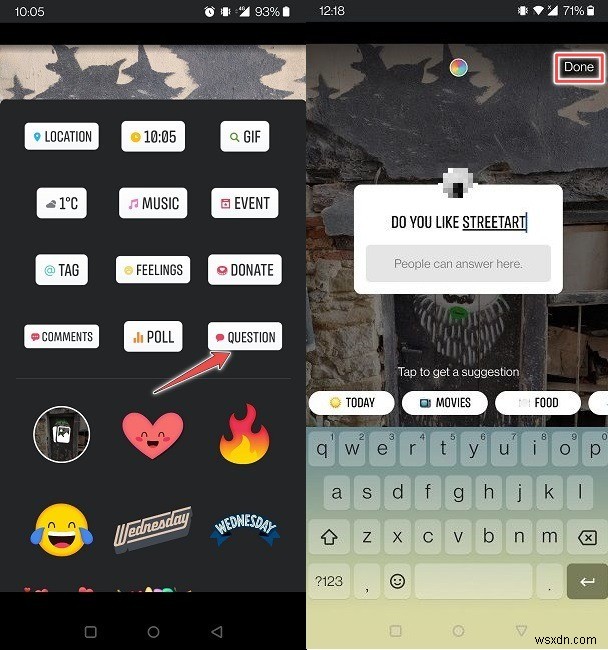
- さらに、テキストを追加することもできます。あなたはテキストボタンを押すことによってそれをすることができます。テキストを追加したら、テキスト読み上げ機能を有効にして、ストーリーの視聴者に読み上げられるようにすることができます。
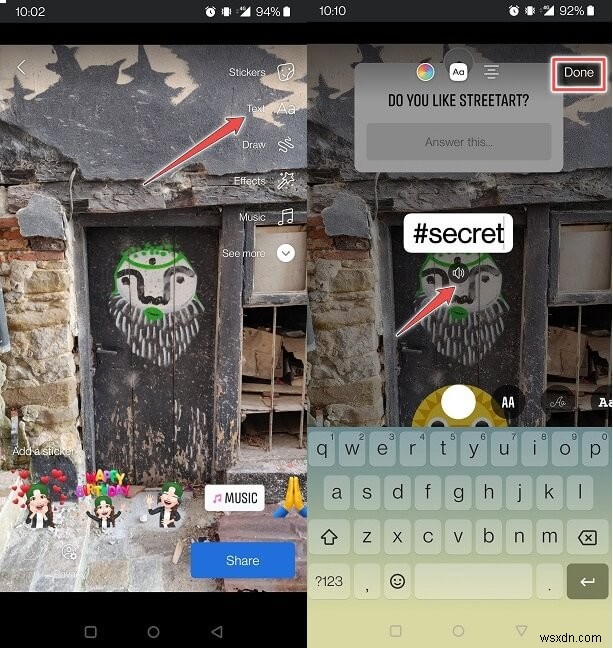
- 次は、ストーリーに指を使って描くことができるDoodleボタンがあります。色を選ぶだけです。
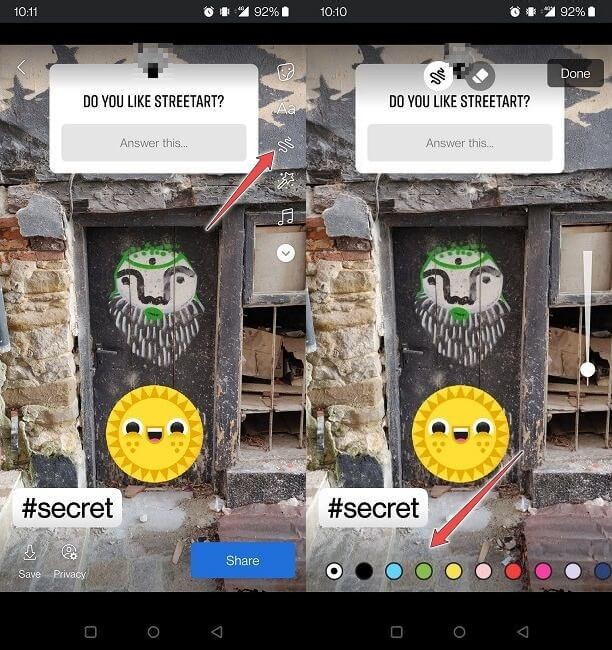
- ストーリーにさまざまな効果を追加することもできます。エフェクトボタンを押して、利用可能なオプションから1つを選択するだけです。
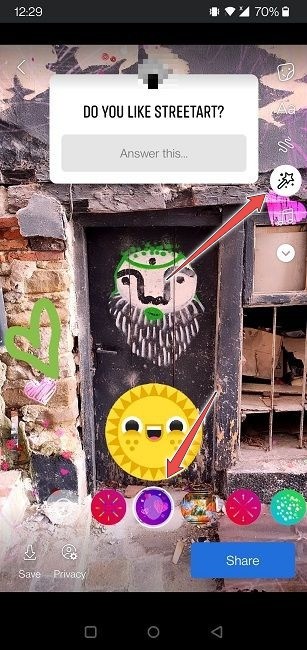
- [音楽]ボタンを押して、ストーリーに曲を追加します。ここでは、Facebook独自のサウンドライブラリを参照して、最も気に入った曲を選択できます。下部にある[検索]オプションを使用して、トラックをすばやく検索します。
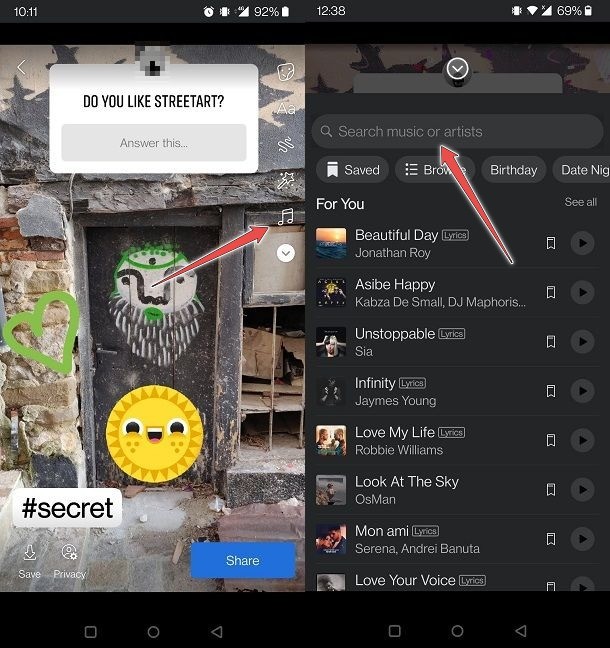
- 曲を選択したら、下部にある曲のフィードを指でドラッグして、ストーリーで使用する部分を選択できます。さらに、曲の歌詞をストーリーにリアルタイムで表示するか、曲のアーティスト/名前とアルバムのサムネイルが記載されたカードだけを表示するかを選択できます。
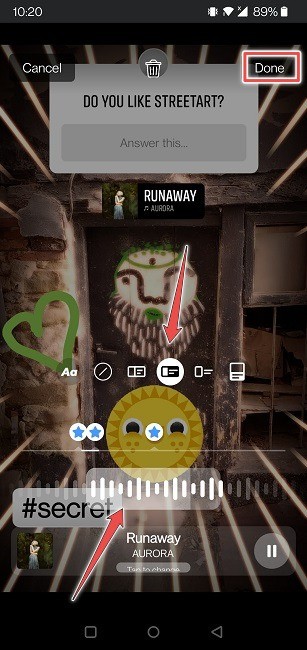
- 最後になりましたが、ストーリーにアニメーションを追加することもできます。このオプションは非表示になっているため、下向きボタンを押して表示する必要があります。
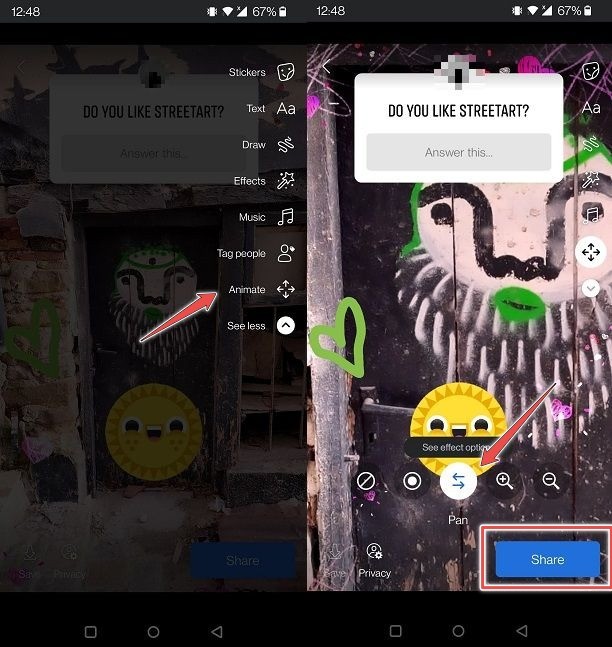
- 必要なものをすべて追加したら、[共有]ボタンを押してストーリーを公開します。
ビデオストーリーのカスタマイズオプション
- フォトストーリーについて詳しく説明したすべてのカスタマイズオプションは、いくつかの例外を除いて、ビデオストーリーでも利用できます。たとえば、サウンド。編集オプションの下にある下向きの矢印をタップして表示する必要があります。
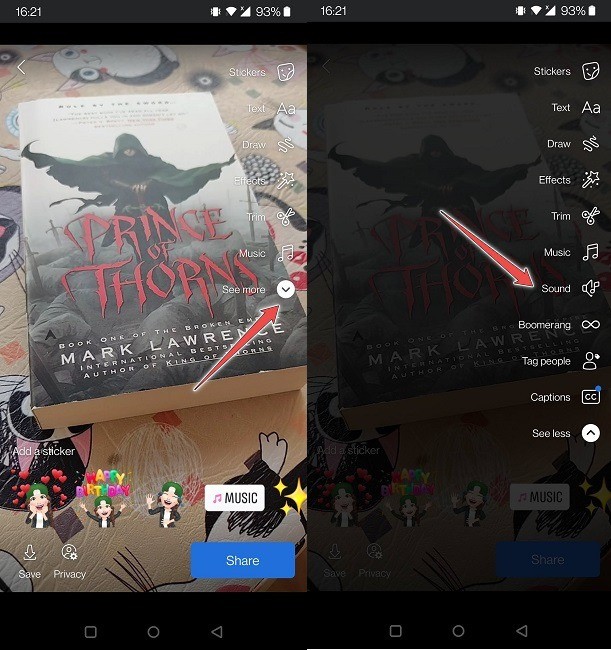
- これにより、動画に「音楽を追加」または「ナレーションを追加」できます。
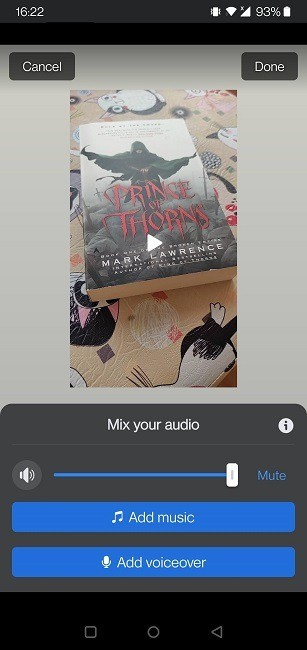
- さらに、ストーリー作成パネルから直接、動画をブーメラン(ループ動画)に変えることができます。
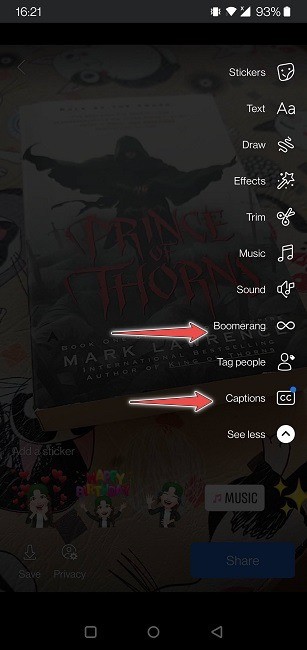
- 音声付きの動画のキャプションを有効にすることもできます。
方法2
- 受話器でFacebookアプリを開きます。
- 「What’sonyourmind」バーの下にある「+CreateStory」カードをタップします。
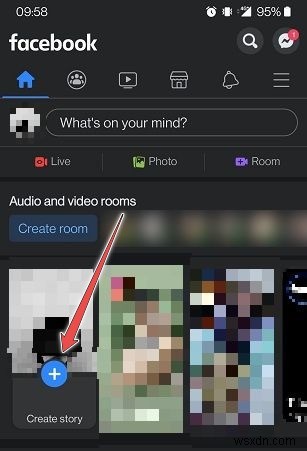
- 今回は上部のオプションを確認しています。手始めに、この時点からテキストだけを使用して簡単なストーリーを作成できます。
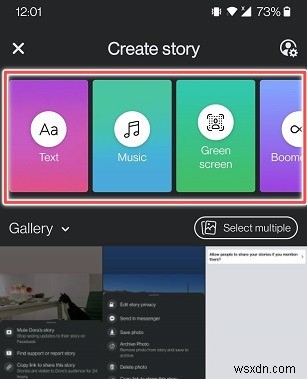
- 何かを入力し、必要に応じて、下にあるテキスト読み上げボタンを押します。キャプションが読み上げられます。
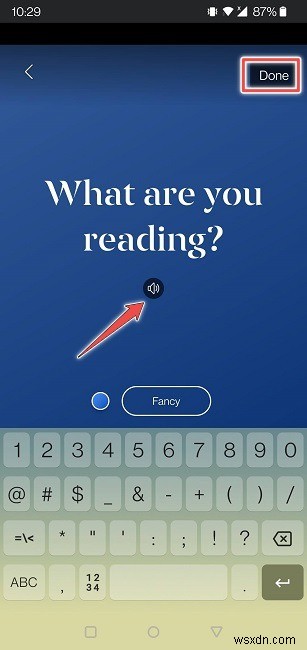
- 簡単な音楽ストーリーを作成することもできます。ミュージックギャラリーからお気に入りのトラックを選択して、デフォルトの背景を選択するだけです。 (下のギャラリーから写真/ビデオを追加して、通常のストーリーにすることもできます。)
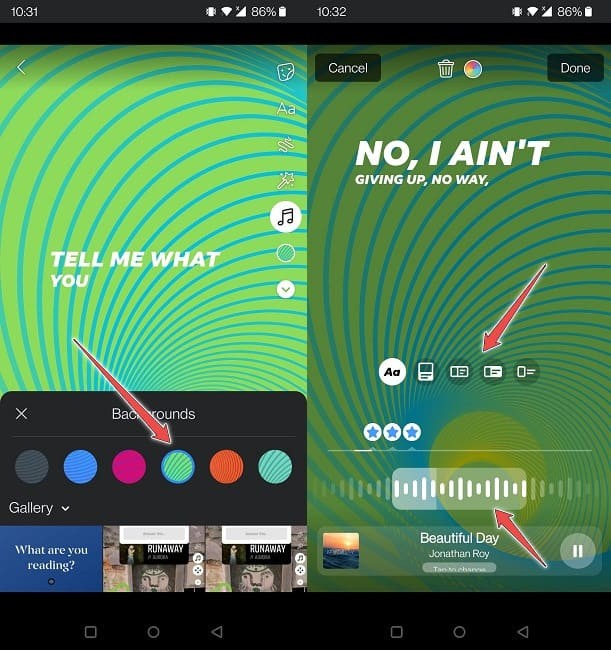
- テキストをタップすると、ストーリーに使用するオーディオパートを選択できる画面が表示されます。同じウィンドウから、歌詞を表示するかカードを表示するかを選択できます。
- [グリーンスクリーン]オプションを使用すると、さまざまなシーンを背景として使用してビデオを撮影できるFacebookカメラに移動します。自分のカメラロールからコンテンツをアップロードすることもできます。

- Instagramと同様に、Boomerangオプションを使用すると、さまざまなエフェクトを使用して短いループのビデオクリップを撮影できます。同時に、セルフィー機能を使用すると、同じ効果を使用して楽しい自画像を撮ることができます。
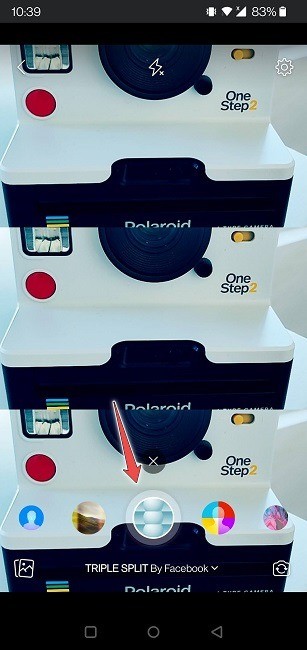
PCでFacebookストーリーを作成およびカスタマイズする方法
PCでは、Facebookストーリーを作成するためのオプションがもう少し制限されています。それでも、コンピュータから作成することはできます。
- PCの選択したブラウザでFacebookを開きます。
- 「ストーリーの作成」カードをクリックします。
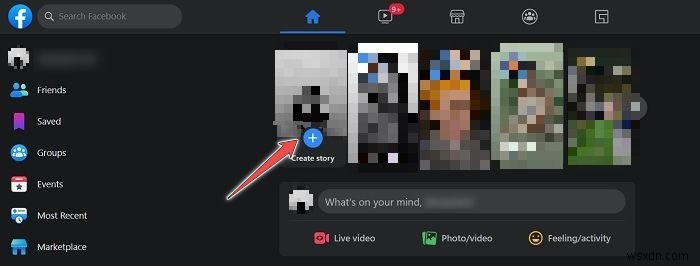
- 写真とテキストのどちらのストーリーを作成するかを選択します。
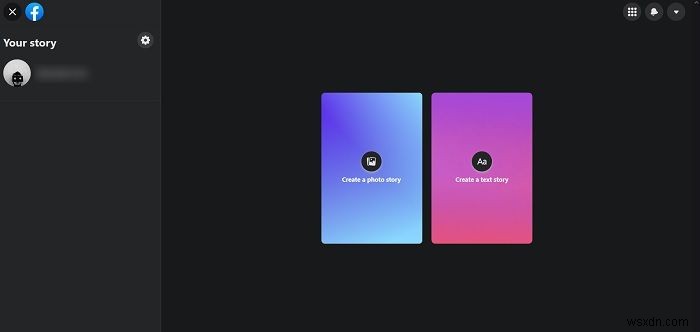
- 最初のオプションを選択すると、画像をアップロードしてテキストを追加できますが、それだけです。完了したら、[ストーリーに共有]ボタンを押します。
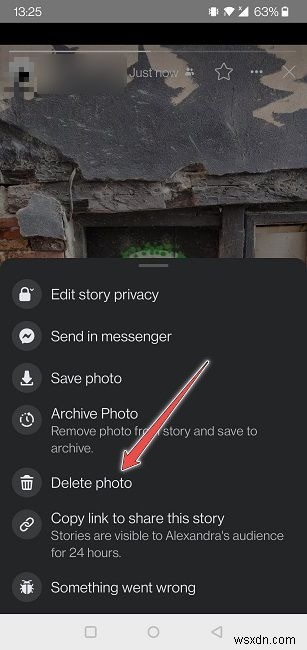
- または、[テキストストーリー]オプションを選択した場合は、ディスプレイの左側から背景を選択し、上のボックスにテキストを書き込むか貼り付けます。完了したら、[ストーリーに共有]を押します。
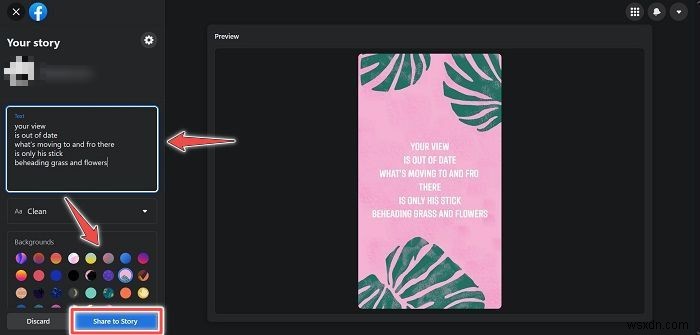
Facebookストーリーが24時間以内に自己破壊したとしても、もっと早く削除することをお勧めします。 Facebookストーリーを取り除く方法は次のとおりです。
- モバイルアプリで、ストーリーを見つけます。
- それを開き、右上隅にある3つのドットを押します。

- ストーリーにアップロードした効果やコンテンツの種類に応じて、[写真/動画を削除]を選択します。
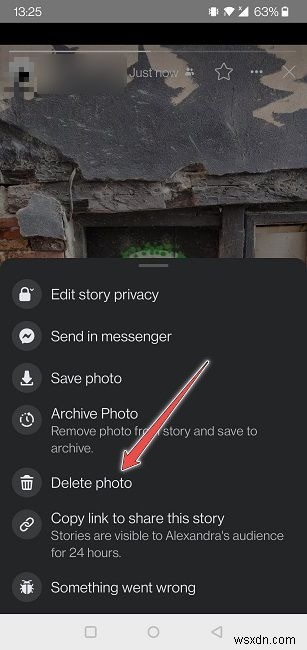
- PCでストーリーを開き、右上隅にある3つのドットをタップします。
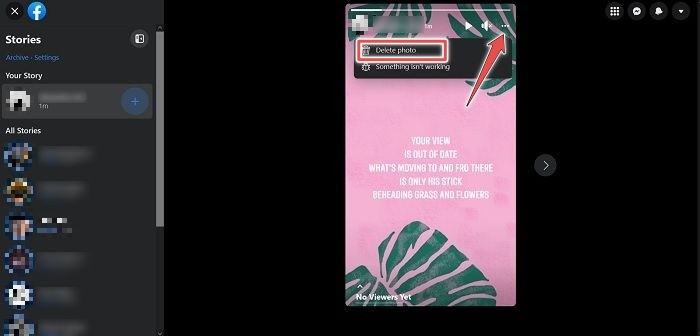
- [写真/ビデオを削除]を選択すると、完了です。
Facebookストーリーのプライバシー設定を調整する方法
リスト内の全員がストーリーを表示できるようにしたくない場合があります。その場合は、ストーリー作成画面から投稿のプライバシーを簡単に編集できることを知っておいてください。
- モバイルでは、ストーリーとしてアップロードする写真または動画を選択したら、左下隅にある[プライバシー]ボタンをタップします。

- ここでは、ストーリーを見ることができる人を選択できます。オプションには、「公開」と「友達」が含まれます。 [ストーリーから非表示]を選択して、ストーリーを表示できない人をこのリストに追加することもできます。友達リストの残りの部分はまだできます。もう1つのオプションは「カスタム」です。これを使用すると、ストーリーを表示できるユーザーのリストを作成できます。友達リストの他の人はできなくなります。
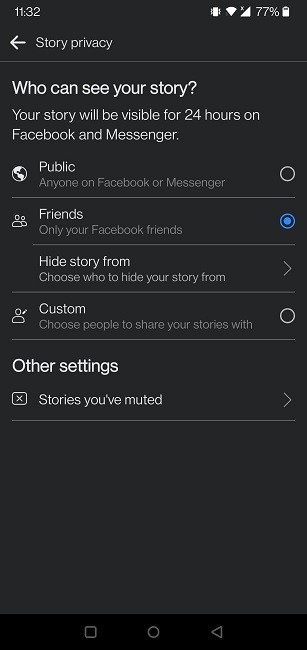
- ストーリーを投稿した後でも、ストーリーのプライバシーを変更できることに注意してください。ストーリーを開き、右上隅にある3つのドットをタップして、[ストーリーのプライバシーを編集]を選択します。
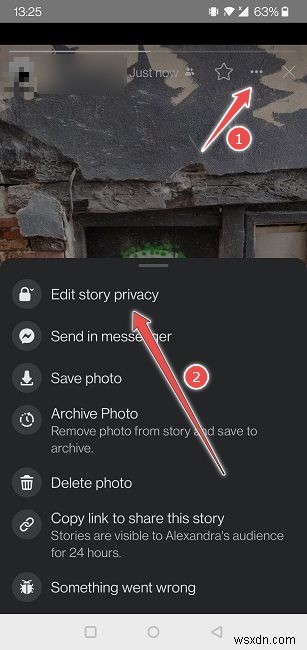
- デスクトップでは、ストーリー作成画面の左側にある歯車を押すと、同じオプションにアクセスできます。
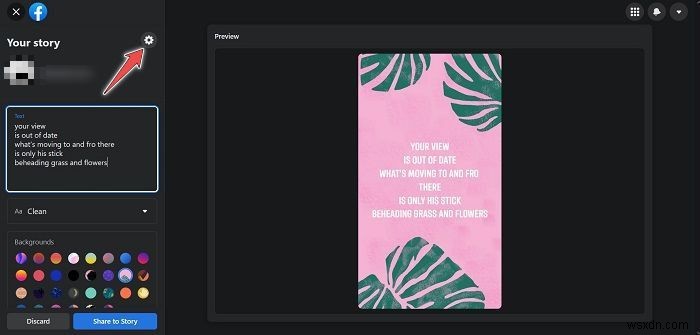
- 好みに応じて適切なオーディエンスを選択し、[保存]を押します。
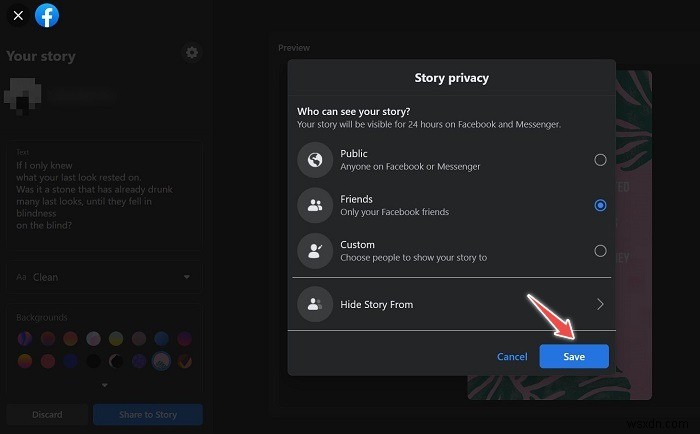
- ストーリーを既に作成している場合は、ストーリーを開いて左側の[設定]をタップします。
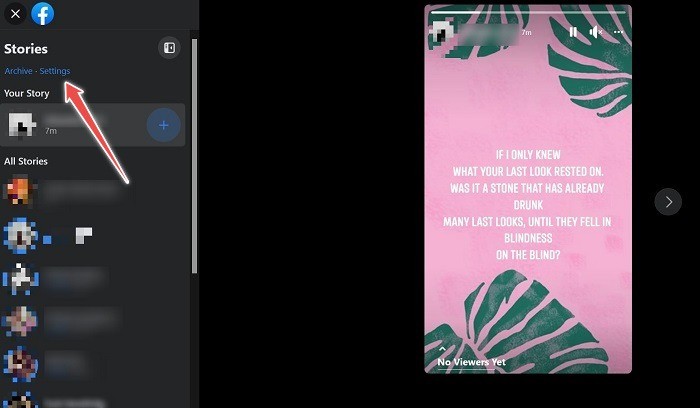
- [ストーリープライバシー]タブを選択し、必要に応じて好みを選択します。完了したら、[保存]をクリックします。
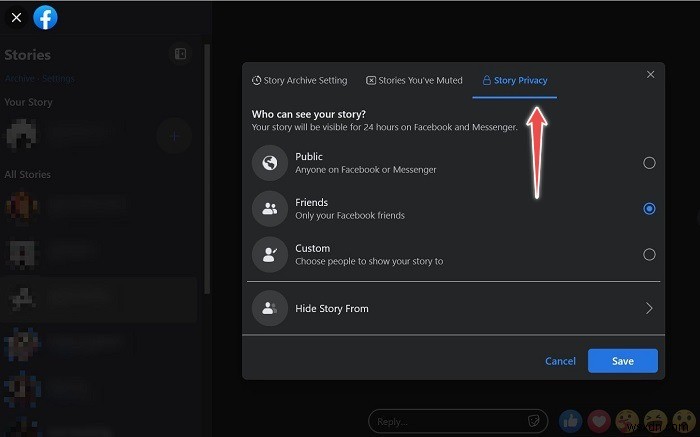
1。他の人が自分のストーリーで私のストーリーを共有できますか?
それらは可能ですが、そうすることを許可するオプションを有効にする必要があります。モバイルでは、フィードの右上隅にあるハンバーガーメニューをタップし、[設定とプライバシー]-> [設定]をタップして、[オーディエンスと可視性]セクションを見つけます。そこから「ストーリー」を選択します。 「共有オプション」をタップして、選択肢を表示します。
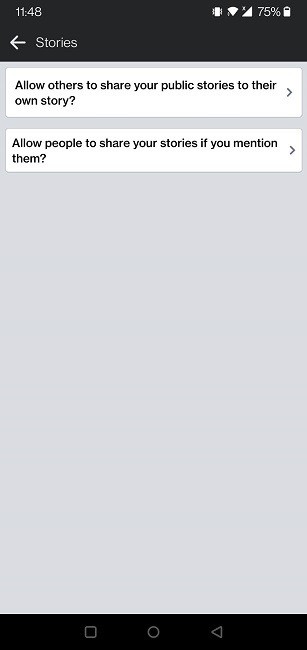
- 他の人があなたの公開ストーリーを自分のストーリーと共有できるようにしますか?
- あなたが彼らに言及した場合、人々があなたの物語を共有することを許可しますか?
好みに応じて、これらのオプションの一方または両方を有効にします。
デスクトップで、右上隅の下向き矢印をクリックし、[設定とプライバシー]-> [設定]を選択してから、左側のメニューから[ストーリー]を選択します。上記の「ストーリー設定」が表示されます。
2。ストーリーを保存して追跡できるようにすることはできますか?
はい、できます。これはストーリーアーカイブと呼ばれ、モバイルアプリを介してこのオプションを利用できます。もう一度、[設定とプライバシー]-> [設定]に移動し、[対象ユーザーと可視性]を見つけます。そこから「ストーリーアーカイブ」を選択し、「アーカイブに保存」ボタンがオンになっていることを確認します。これにより、ストーリーがデバイスに保存されます。
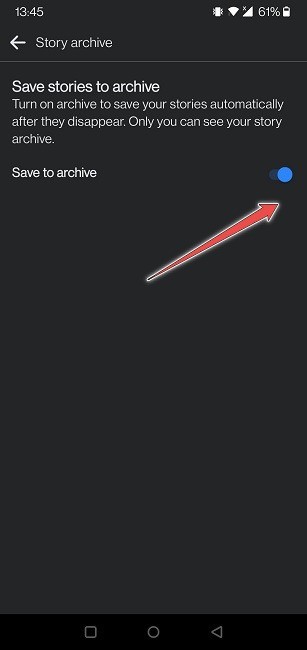
または、ストーリーを投稿したら、ストーリーを開いて、ディスプレイの右上隅にある3つのドットをタップし、[写真/ビデオを保存]を選択します。 「写真/ビデオのアーカイブ」を選択することもできますが、これはコンテンツをすぐに削除してアーカイブに保存する効果があります。

3。他の人のストーリーをミュートできますか?
はい、可能です。ミュートするストーリーを見つけて開き、右上隅にある3つのドットをタップして、[Xのストーリーをミュート]を選択します。 Facebookで彼らのストーリーの更新はこれ以上表示されません。
-
Instagram ストーリーに音楽を追加する方法
インスタグラムのストーリーが好きな人なら、インスタグラムのストーリーに音楽を載せている人をずっと見たことがあるはずです。リンクには、曲のタイトルと、それが再生されているプラットフォームを含めることができます。 Instagramのストーリーに音楽を追加する方法を知りたいですか? Snapchat の後、Instagram Stories は、あなたをフォローしている他の人が見ることができるものを共有するという新しい流行を開始しましたが、24 時間後には消えます.それ以来、これは大きな成功を収めており、他のソーシャル メディア プラットフォームもこの傾向に追随しています。同様に、その後の需要
-
カスタム Instagram ストーリー ハイライト カバーを作成および追加する方法
インスタグラムのストーリー 発売日から仮想世界を震撼させた。最初は機能が制限されていましたが、今では音楽、投票、クイズ、ブーメランなどでストーリーを楽しむことができます。最もエキサイティングな機能の 1 つである Instagram のハイライト は、トップ コンテンツを紹介し、ブランドの必見のストーリーにスポットライトを当てるのに最適なツールの 1 つです。 IG ハイライトはプロフィールのバイオ セクションのすぐ下にあるため、注目を集めるのに十分なほどクリエイティブであることを確認する必要があります。結局のところ、美的に魅力的なプロファイルは、ブランド/ユーザーがアカウントを成長させる
